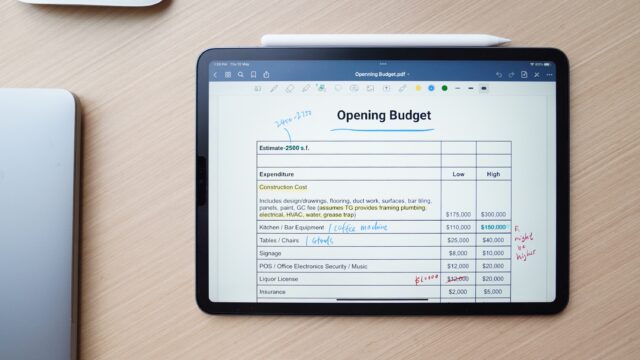iPadとiPad Proの違い!種類!サイズ!を以下のポイントで紹介します。是非参考にして下さい。
- iPadとiPad Proの種類と特徴(サイズや重量)
- iPad,iPad mini, iPad Air, iPad Proの違いは何?
- iPadとiPad Proおすすめの使い方とは
iPadとiPad Proの種類と特徴(サイズや重量)
まずは、最新モデルのiPadの仲間を簡単に紹介していきます。
iPad(第7世代)

遂に第7世代まで来ましたね。タブレット端末人気の起爆剤になったと言っても過言ではないのがiPadです。
私も最初に買ったタブレット端末はもちろんiPadです。
価格が安い!
iPadのラインナップの中でも価格の安さは際立ちますね。CPUこそ他のiPadと劣りますが、普段用で使用する分には全然OK。
| 価格(Wi-Fiモデル) | 34,800円(税別) 〜 |
|---|---|
| CPU | A10 Fusion |
| OS | iPad OS |
| 重量 | 483 g |
| 画面サイズ | 10.2 インチ Retinaディスプレイ |
| キーボード | Smart Keyboardに対応 |
iPad Air(第3世代)

これも継続して人気のアイテムですね。私も最新のiPad Air(第3世代)も持っています。やっぱり軽いのが特徴です。スペックもiPadよりも進化しているのが特徴です。
| 価格(Wi-Fiモデル) | 54,800(税別) |
|---|---|
| CPU | A12 Bionic チップ |
| OS | iPad OS |
| 重量 | 456 g |
| 画面サイズ | 10.5 インチ Retinaディスプレイ |
| Apple Pencil | Apple Pencil 第1世代 対応 |
| キーボード | Smart Keyboardに対応 |
iPad mini(第5世代)

あんまり持っている人はみないですけど、絶妙なサイズ感で私は好きです。
- とにかく軽い
- CPUはiPad Air(第3世代)と同等
このサイズ感でハイスペックですね。中々用途のイメージがつかないかも知れません。おすすめの使い方を後ほど紹介します!
| 価格(Wi-Fiモデル) | 45,800 円(税別) |
|---|---|
| CPU | A12 Bionic チップ |
| OS | iPad OS |
| 重量 | 300.5 g |
| 画面サイズ | 7.9 インチ Retinaディスプレイ |
| Apple Pencil | Apple Pencil 第1世代 対応 |
| キーボード | Smart Keyboard 非対応 |
iPad Pro(第4世代)

iPad Proから価格が急に上がりました。最初iPad Proが発売された時は正直iPadと何が違うの?って感じでした。しかし、iPad Pro 第3世代以降かなり仕様だけではわからない良さが沢山あります。値段が上がる分、ぶっちゃけかなりの進化を遂げています!
iPhone,iPadの技術を結集!
iPad OSで良い感じにまとめてノートパソコンとしても使える様にしてくれたイメージです!
- サイズが選べる
- Face IDが使える
- Apple Pencil 第2世代対応
- Magic Keyboard対応
- 4K撮影可能
| 価格(Wi-Fiモデル) | 84,800 円 |
|---|---|
| CPU | A12Z Bionic チップ |
| OS | iPad OS |
| 重量 | 11インチ: 471g , 12.9インチ: 641g |
| 画面サイズ | 11インチ or 12.9インチ |
| Apple Pencil | Apple Pencil 第2世代 対応 |
| キーボード | Smart Keyboard Folio & Magic Keybaordに対応 |
iPadとiPad Proの違いは何?
iPadとiPad Proの違いってサイズぐらいなんじゃ?と思った方もいると思います。
それはある意味正しい!まずiPadとiPad Proの違いの前にiPad・iPad mini・iPad Airの違いを見てみましょう。
iPad・iPad mini・iPad Airの違いは?
早速結論からいきます!
- サイズ
- 重量
この2つと言って過言ではありません。もちろん先ほど紹介した様に細かくSmart Keyboardが対応・非対応といった違いもありますが、基本大きな違いはこの2つです。
<本題>iPadとiPad Proの違いは?

ここは大きく変わります!
- サイズ
- 価格
- 重量
- Face ID
- カメラ
- Apple Pencil 第2世代対応
- Magic Keyboard対応
- 最大1TBのストレージ
ご覧の通り沢山の違いがあります。もちろん値段も上がりますので、これくらいのスペックないと困りますね。
iPad Pro12.9インチのサイズが出たのは特徴的ですね。第3世代以降はFace IDになってホームボタンもないので画面がかなり大きく感じます。
一言で言うとこんな感じです。
Apple Pencilについては、下記の記事を参考にして頂ければと思います。第一世代と第二世代では大きな違いがあるので注意が必要ですよ!

これもポイントです。iPad OS自体はどのiPadも使えるんですけど、iPad Pro 12.9インチが出た事により、「マルチタスキング機能」など、画面の大きさを活かした機能が最大限に活用出来ます。
iPadとiPad Proの使い方の違い
今度はiPad・iPad Proの使い方の違いから見てみましょう。
実際iPad・iPad Air・iPad mini・iPad Pro 12.9 インチを持っているのでそれぞれの使い方を紹介します。
iPad・iPad Airの使い方

早速結論から!
まずは、iPadについて…すみません!今ほとんど使ってません!
理由は、iPad Airを買ってしまったからです。iPadとiPad Air両方は不要です。
それでは、iPad Airは何に使っているかというと以下のシチュエーションで使います。
- 会社の資料の閲覧
- メールの閲覧・返信
- Youtubeを見る
- 2台目のディスプレイとして使う
基本「閲覧」「動画を見る」とか見る事がベースです。もちろんiPhoneも持ってるので、それでも良いんですが、会議とかで資料を見たり、出張先で資料を見るのにはとても手軽で便利です。
iPadとiPad Airは軽さの割にiPhoneよりも画面が大きく資料など、細かい字を見ることに適しています。しかし、その反面、ノートパソコンよりも画面やキーボードの幅が小さいので、私にはちょっと小さく感じます。

家ではMacやMacBookの2台目のディスプレイとして使い、外に行く時はタブレットとして使う。こんな使い方も出来ます。iPadは手頃な値段なんで、たまに外で気軽に作業したい!なんて人には特におすすめですね。
iPad miniの使い方

iPad miniを使っている人をあまり見かけないので、皆さんがどんな使い方をしているのかあまりわからないのですが、結構iPad miniおすすめですよ。
私がおすすめするiPad miniの使い方は以下の通りです。
- 電子書籍を見る
- 子供用の勉強や遊び道具として使う(特に旅先に大活躍)
iPad miniの最大の魅力はサイズ感なんです。

- 小さな鞄に入る
- 超軽い(片手で持てる)
ちょっと出かける時とか、電車の中で本を読みたい時とか立ちながら片手で持てます。通勤中に電子書籍を読むという方には本当におすすめです。
実際私も飛行機とかで子供がグズったりすると、iPhoneで動画見せたりしてました。その時ちょっとiPhoneだと小さいな..と感じていいたんですが、iPad miniはぴったりです。
「ひらがな」「カタカナ」「算数」これは全てiPad miniにアプリをダウンロードして子供がやってました。3歳〜4歳の間にほぼ全部出来る様になってましたね。
やっぱり子供にiPadとかiPad Airとかは大きいんですけど、iPad miniだと大きすぎず小さすぎずって感じで本当にちょうど良いです。
- 電子書籍をよく読む人
- 子供
iPad Proの使い方

最後にiPad Proのおすすめの使い方を紹介します。ちなみに私が愛用しているのはiPad Pro 12.9インチのサイズです。サイズ感については、以下の様にイメージしてくれれば良いと思います。
タブレット要素強めで使いたい人→iPad Pro11インチ
ノートPC要素強めで使いたい人→iPad Pro 12.9インチ
先ほど紹介した様に、iPad Proは他のiPadでは出来ない事が沢山出来る様になっています。
万能である事は間違いありません。ちなみにiPad Pro 12.9 インチの評価については、下記のページを見て頂けたらと思います。
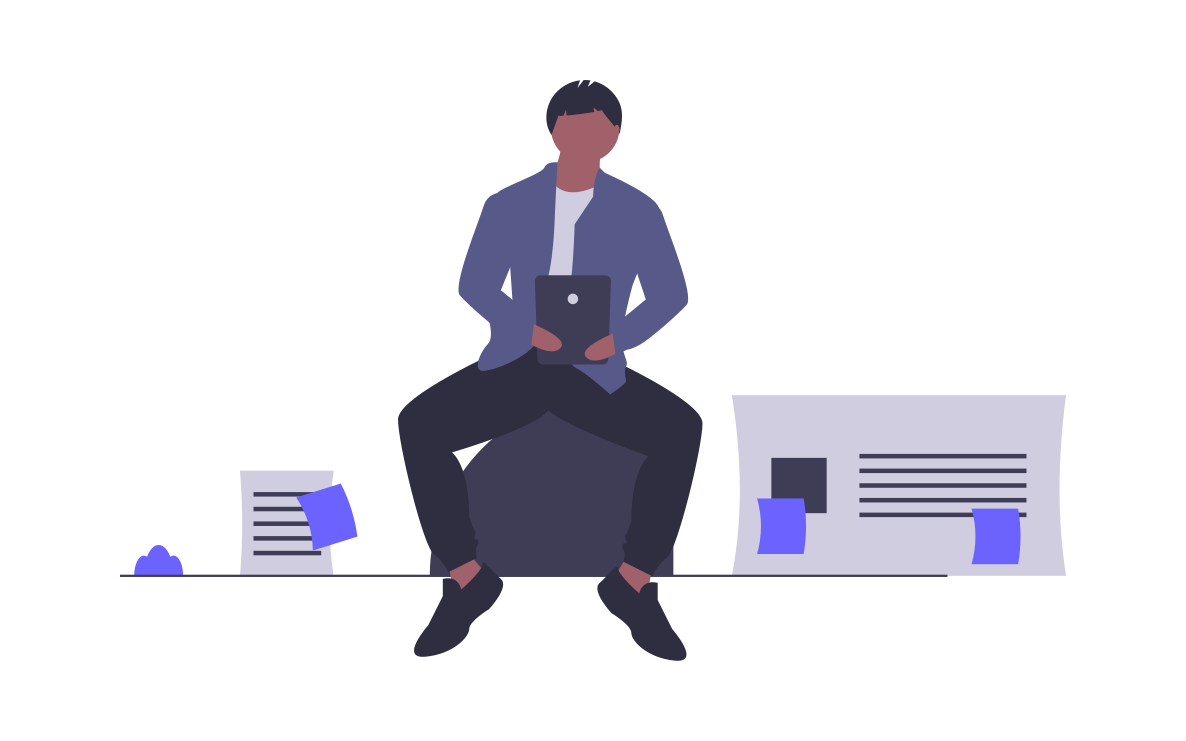
私のiPad Proのおすすめの使い方は以下の通りです。
- ブログ運営・記事を書く
- 画像編集(趣味とブログ用)
- office365を使って会社資料作成
- 仕事や会議のメモ
- Youtubeを見る
他のiPadと違って、基本キーボードやApple Pencilを使って作業をするのに多用します。iPadにSmart Keyboardを合わせて使ったりもしていたんですけど、正直イマイチしっくりきませんでした。
最近では、Magic Keyboardが発売され、iPad Proと組み合わせたらさらにノートPCとしての使いやすさがUPしてます。
そこで、もう1つiPad Proのおすすめの使い方を紹介します。

トラックパッドもついて、めちゃくちゃ使いやすいアイテムです。Smart Keyboard Folioだと打感がイマイチですが、Magic Keybaordは打感が良い!是非、試してみて下さい。
- 会社員
- ブロガー・ライター
- Youtuber
- 学生
iPad と iPad Pro 違い!まとめ
色々、違いやおすすめの使い方を紹介していきましたが、最後にまとめを紹介します。
まとめると大きな違いは以下の2点です。
どれも良い製品なので、迷いますが自分の生活スタイルや用途に合わせて購入を検討してみて下さい。
最後まで読んで頂きありがとうございます。